Observação
O acesso a essa página exige autorização. Você pode tentar entrar ou alterar diretórios.
O acesso a essa página exige autorização. Você pode tentar alterar os diretórios.
Este tutorial fornece instruções passo a passo que mostram a você como:
Reduzir a contagem de polígonos de um objeto 3D para que ele atenda às necessidades de desempenho específicas para metas de desempenho do Microsoft Dynamics 365 Guides e para componentes de realidade misturada incluídos em aplicativos criados com o Microsoft Power Apps.
Combine os vários materiais (cores) do objeto 3D em uma única textura que pode ser aplicada ao modelo.
Exporte o objeto 3D otimizado como um arquivo GLB que possa ser usado no Dynamics 365 Guides e no Power Apps.
A combinação entre reduzir a quantidade de polígonos e transformar vários materiais em uma única textura pode transformar um objeto 3D complexo e intensivo em recursos em um objeto 3D com bom desempenho no Dynamics 365 Guides e no Power Apps.
Importante
Este documento foi criado estritamente para fins informativos a fim de demonstrar como o Blender funciona com o Microsoft Dynamics 365 Guides e o Power Apps. O uso de qualquer aplicativo de terceiros está sujeito aos termos entre você e o respectivo terceiro. A Microsoft Corporation não está afiliada, não é uma parceira e não endossa nem patrocina a Blender ou nenhum dos produtos da Blender. Há outros aplicativos de criação de conteúdo que você pode usar para preparar seus objetos 3D.
O que é Blender?
O Blender um pacote de código aberto grátis para a criação 3D. Ele oferece suporte a todo o pipeline 3D: modelagem, rigging, animação, simulação, processamento, composição e rastreamento de movimento, além de edição de vídeo e criação de jogos.
Se o Blender for o software escolhido para preparar os objetos 3D, examine o site do Blender e baixe a versão estável mais recente para Windows.
Etapas gerais para preparar um objeto 3D com o Blender
Preparar um objeto 3D para realidade misturada com o Blender inclui as seguintes etapas:
Importar o modelo para o Blender.
Dizimar o modelo.
Desdobrar o modelo (desdobramento UV).
Atribuir materiais.
Gerar as texturas.
Exportar o modelo como um arquivo GLB.
Importar o modelo para o Blender.
Abrir o Blender. Quando você abre o aplicativo, uma nova cena é criada automaticamente.
Clique com o botão direito do mouse no cubo e selecione Excluir para excluí-lo.
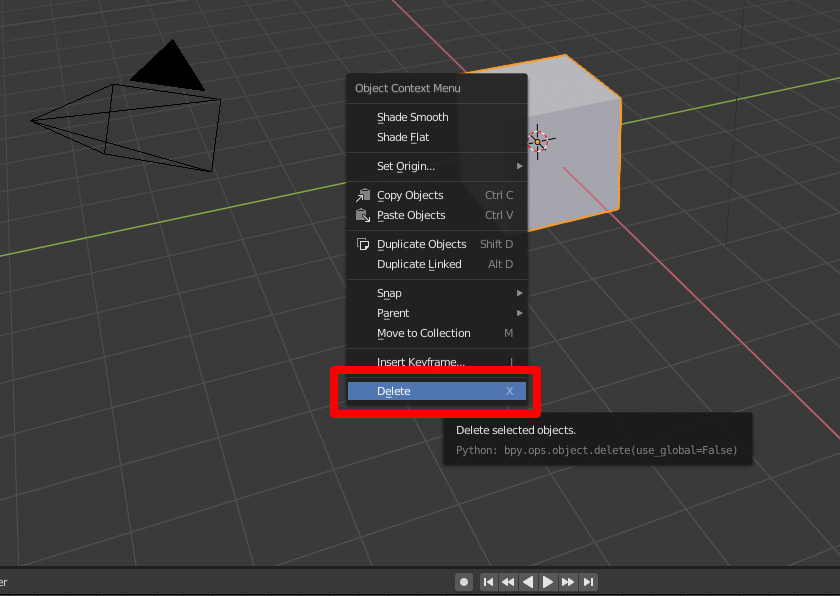
Selecione Arquivo>Importar>Wavefront (.obj) para importar o arquivo OBJ.
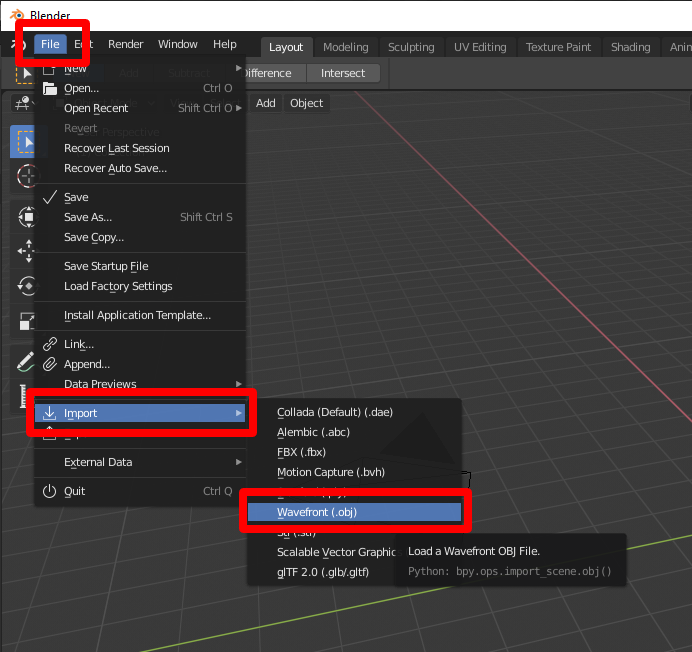
Em Importar OBJ, faça o seguinte:
a. Desmarque as caixas de seleção Objeto e Grupo e marque a caixa de seleção Pesquisa de Imagem.
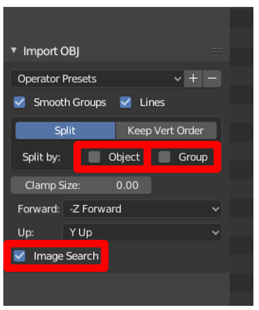
b. Selecione Importar OBJ no lado direito da tela. Isso importa o objeto 3D como um único item e procura os materiais na subpasta.
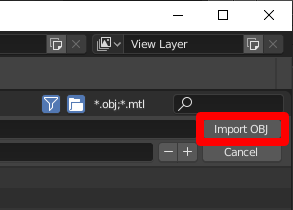
Ao selecionar Importar OBJ, você verá o objeto 3D com os materiais importados.
Dica
Se o objeto 3D for extremamente grande ou pequeno, ou se for difícil ver, ou possivelmente estiver fora da tela, conforme mostrado no gráfico a seguir, você poderá usar a roda do mouse para ampliar ou reduzir a câmera até que o modelo fique visível.
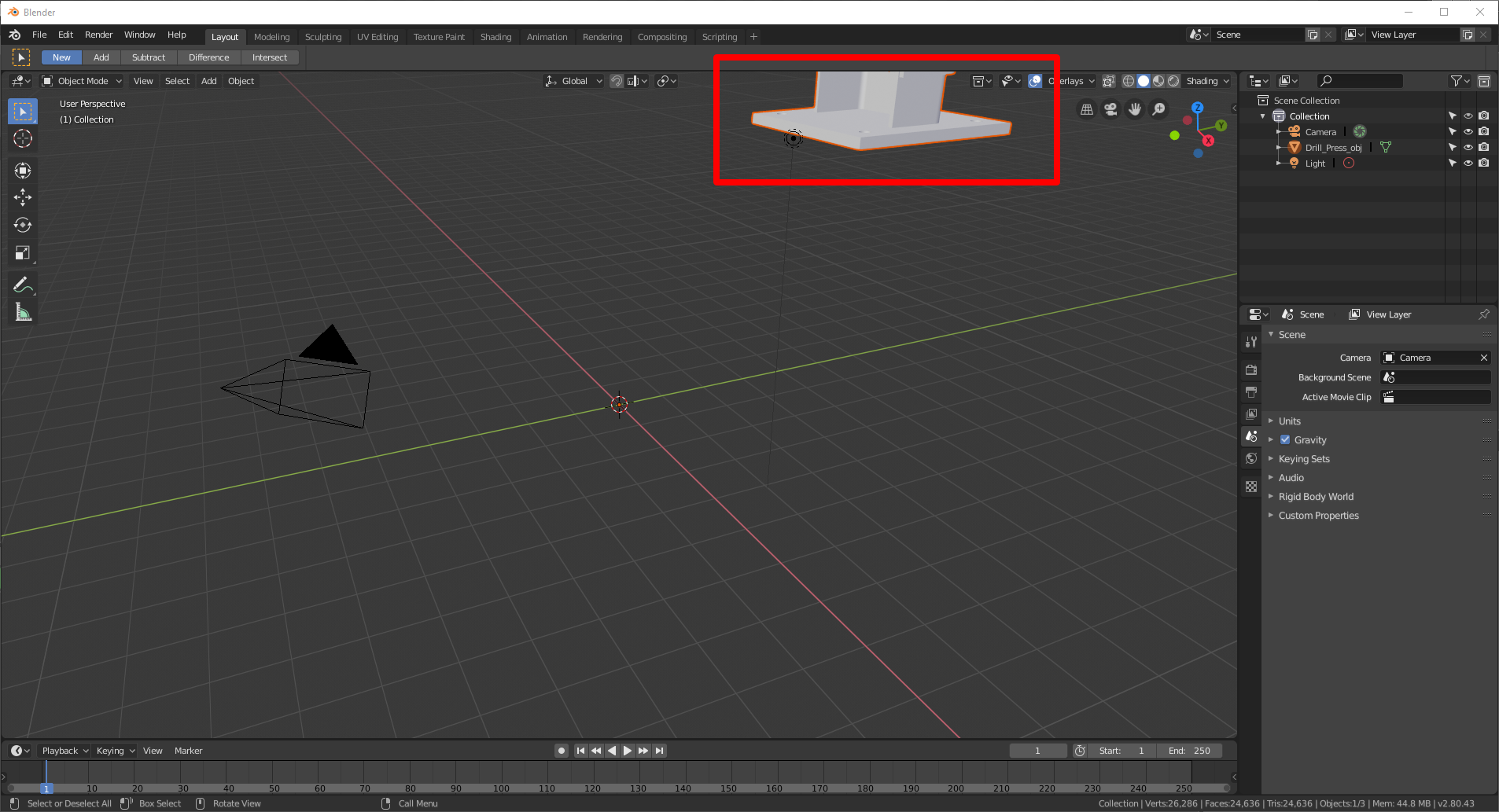
Se o objeto 3D aparecer cinza, selecione a opção de sombreamento Olhar Dev para mostrar as cores.
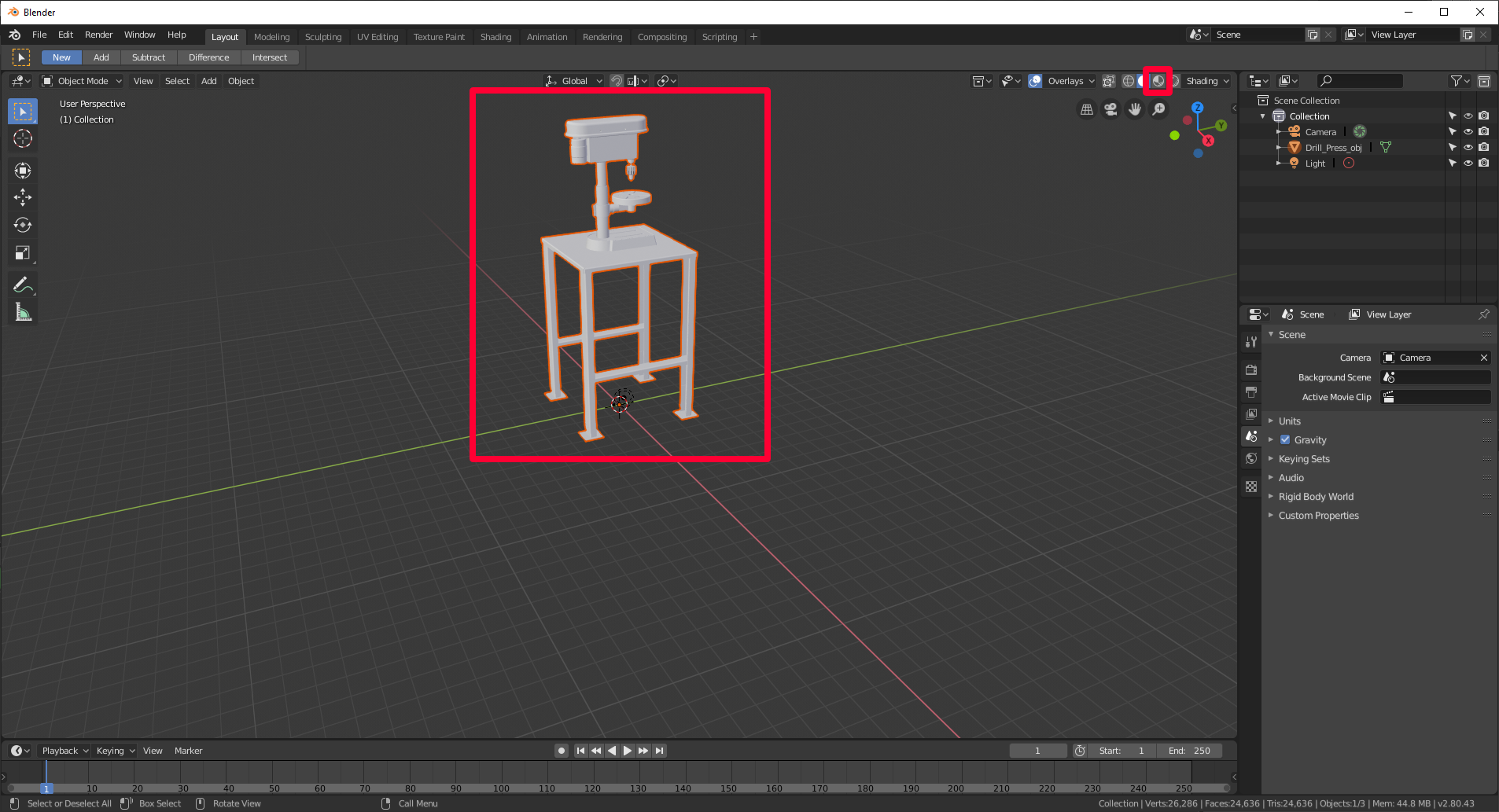
c. Revise a contagem de Tris (número de polígonos) na parte inferior direita da tela.
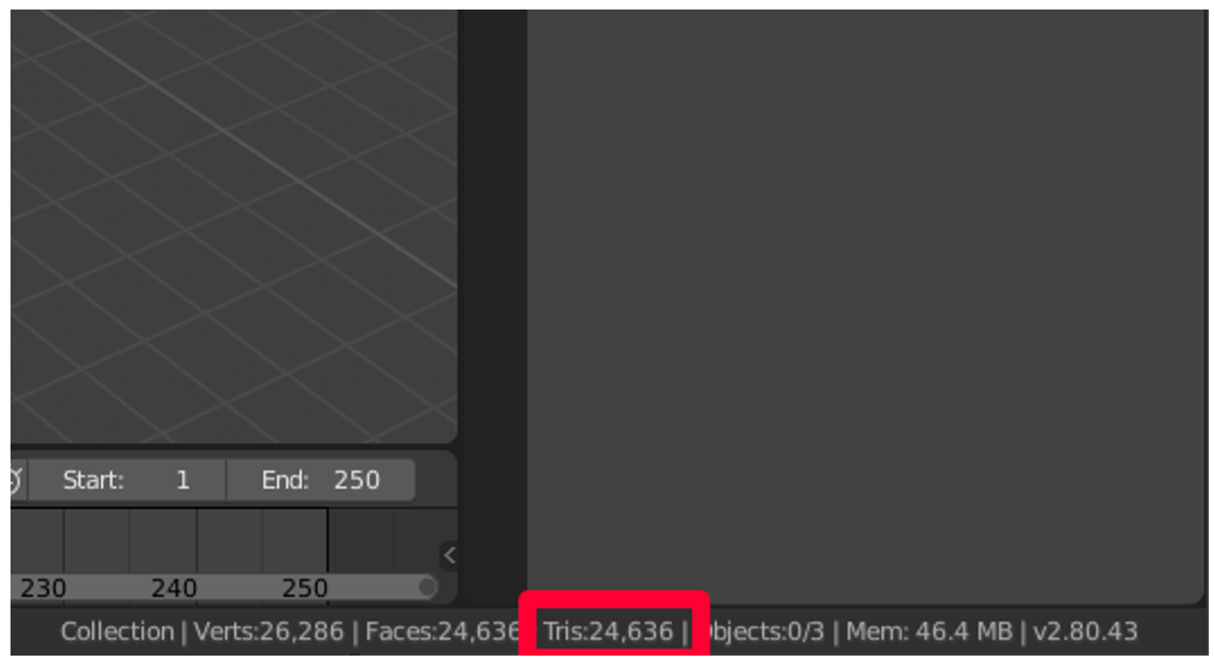
Se esse número atender à resolução de meta de desempenho, você poderá ignorar a etapa de dizimação e ir diretamente para Desdobramento do modelo mais adiante neste tutorial. Se ele não atender à resolução de destino, continue para a próxima seção para dizimar o modelo.
Dizimar o modelo
Para alcançar metas de desempenho específicas do aplicativo, talvez seja necessário "dizimar" o modelo. A Dizimação é o processo de recalcular os polígonos da superfície do modelo para criar uma forma semelhante usando menos polígonos. Isso reduz a fidelidade visual, mas aumenta o desempenho. As imagens de exemplo abaixo mostram um modelo de alta fidelidade que pode ser usado quando você está exibindo um ou dois objetos 3D por vez no Microsoft HoloLens, e um objeto 3D de baixa qualidade usado quando você está exibindo dez ou mais objetos por vez no HoloLens.
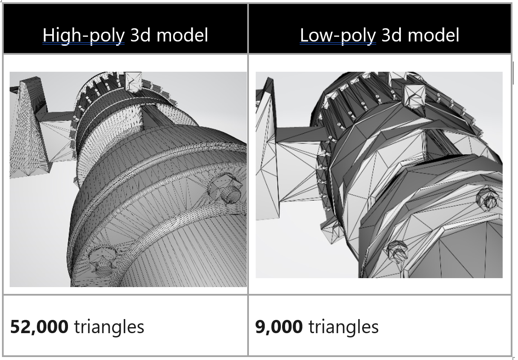
Selecione o modelo e acesse o menu Modificadores
 na coluna de ferramentas à direita.
na coluna de ferramentas à direita.No menu Modificadores, na lista Adicionar Modificador, selecione Dizimar.
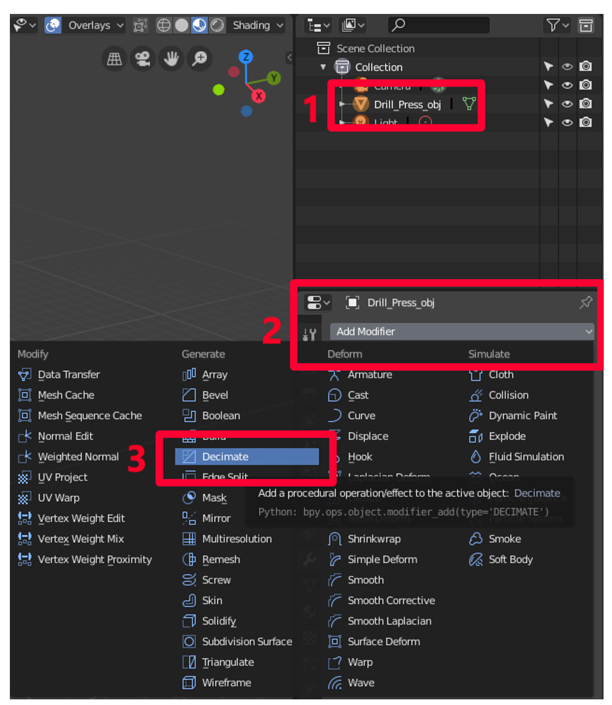
Com o modelo selecionado, altere o valor de Taxa para um número entre 0,0 e 1,0. Essa configuração determina a porcentagem de polígonos (triângulos) que são removidos. Por exemplo, um valor de 0,5 reduz a contagem de polígonos original para 50%. Você verá o valor de Tris no canto inferior direito da janela do Blender diminuir à medida que altera a proporção. Quando o número atingir um valor que corresponde à sua meta de desempenho e gerar bons resultados, selecione Aplicar.
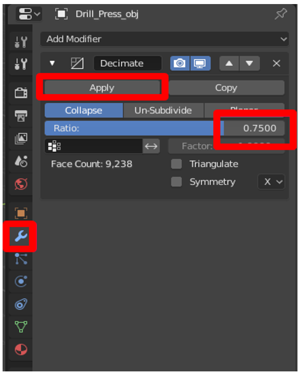
Desdobrar o modelo (desdobramento UV)
Você poderá ignorar esta etapa se seu modelo tiver apenas uma cor.
Para visualizar o conceito de desdobramento UV, imagine cortar cada superfície de um objeto 3D e colocar essas superfícies planas em uma folha de papel. As dimensões U e V representam os eixos vertical e horizontal da folha de papel da mesma forma que X, Y e Z representam os eixos tridimensionais de um objeto 3D. Desdobrar os UVs permite pintar as partes achatadas com as cores dos materiais do modelo. Esse papel pintado é chamado de textura e, posteriormente, é envolvido outra vez por cima do modelo, dando a ele a ilusão de ser feito a partir de peças de cores diferentes, quando na verdade trata-se de um item com uma textura colorida o envolvendo. Esse processo é denominado geração de textura e é abordado mais adiante neste tutorial.
Selecione o modelo, passe o ponteiro do mouse sobre o menu principal, pressione a tecla Tab para entrar no Modo de Edição, pressione a para selecionar tudo e, no menu UV, selecione Projeto de UV Inteligente.
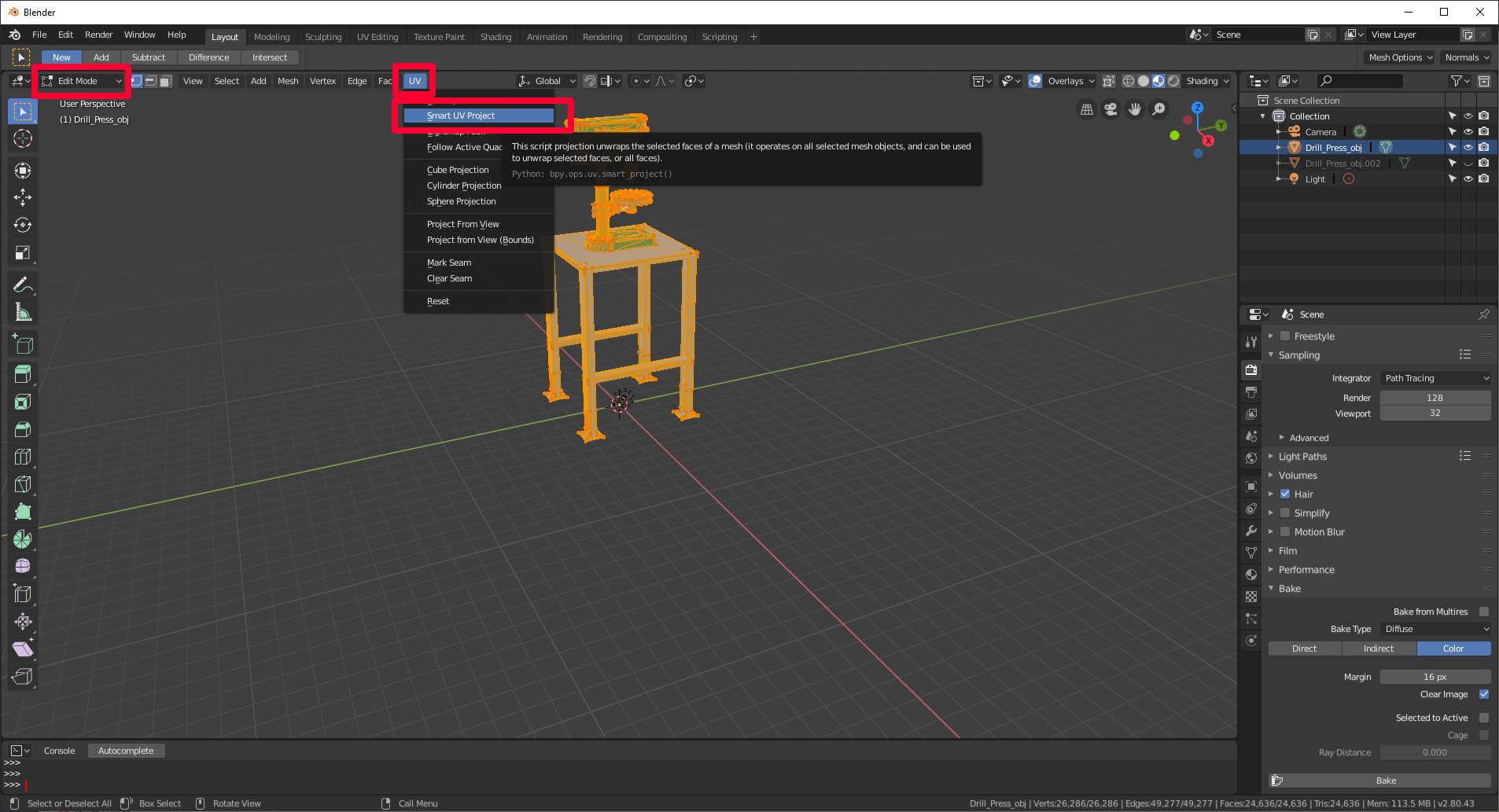
Dica
Entre no Modo de Edição selecionando a lista Modo de Edição no canto superior esquerdo ou pressione a tecla Tab. Ao pressionar a tecla Tab quando já estiver no Modo de Edição, você retornará ao Modo de Objeto, conforme mostrado no gráfico a seguir.
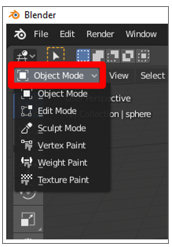
Mantenha as configurações padrão para as propriedades e, em seguida, selecione OK.
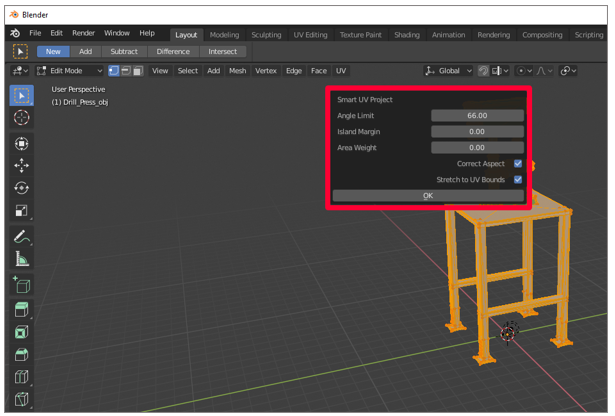
Verifique se você está no Modo de Edição (pressione a tecla Tab) e se o modelo inteiro ainda está selecionado (pressione a). Quando o modelo inteiro está selecionado, ele é laranja.
Selecione o menu Editor de UV (ou pressione Shift+F10).
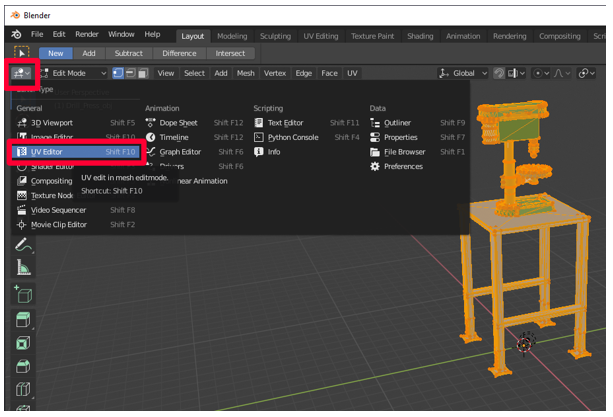
No menu UV, selecione Empacotar Ilhas.
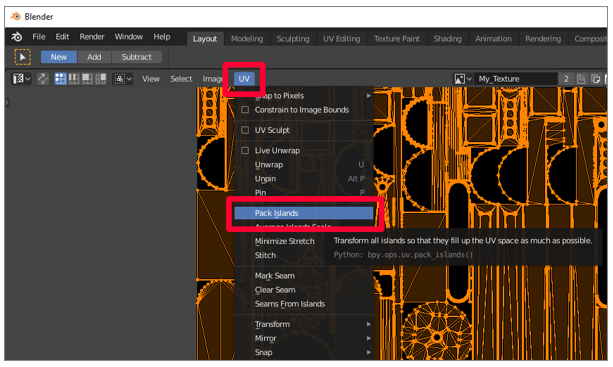
As peças contornadas são reorganizadas para representar a superfície do modelo com a maior eficiência possível. Após empacotar as ilhas, as UVs ficarão assim:
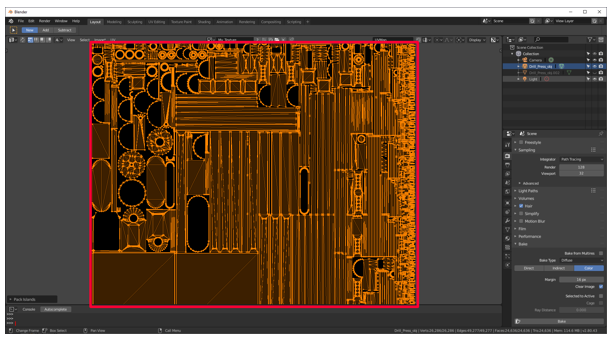
Crie uma cópia da malha para gerar a textura sobre ela. Para fazer isso:
a. Selecione o modelo.
b. Clique com o botão direito do mouse no modelo para abrir o menu.
c. Selecione Duplicar Objetos.
d. Pressione a Barra de Espaços.
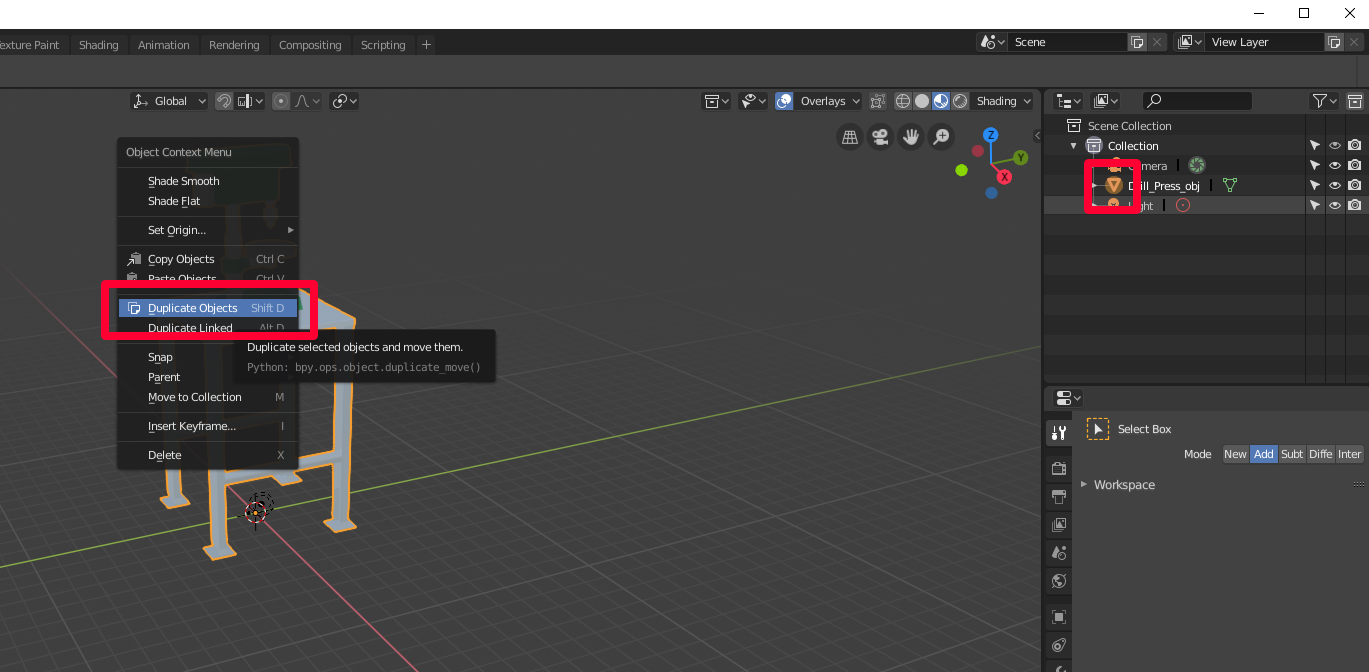
Preparar materiais para geração da textura
Selecione o modelo duplicado e, em seguida, selecione a guia Materiais
 para acessar o painel Materiais.
para acessar o painel Materiais.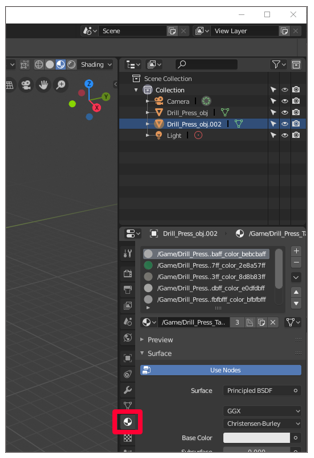
Exclua todos os materiais para o objeto 3D duplicado selecionando o sinal de menos à direita dos materiais.
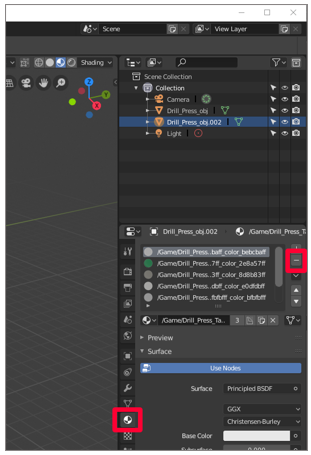
Para ocultar o objeto 3D original e mostrar apenas a duplicata, selecione o "olho" à direita do nome do objeto 3D original. Observe que não há materiais no objeto 3D duplicado.
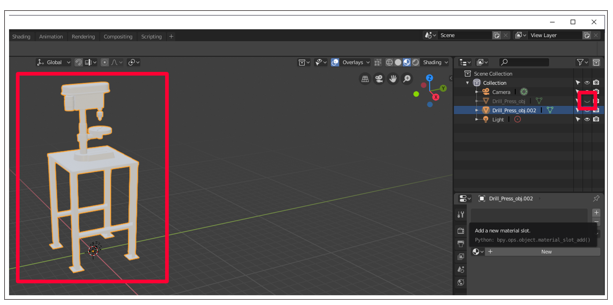
Selecione o sinal de adição no painel Materiais para adicionar um novo material à duplicata.
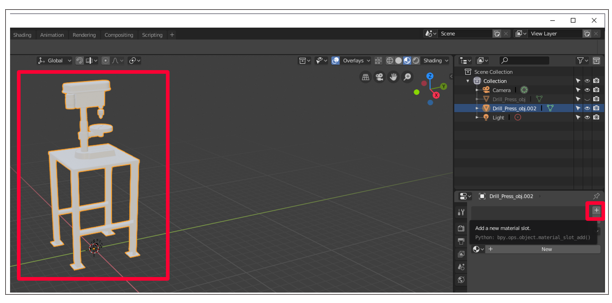
Selecione Novo para adicionar um novo material ao slot de material.
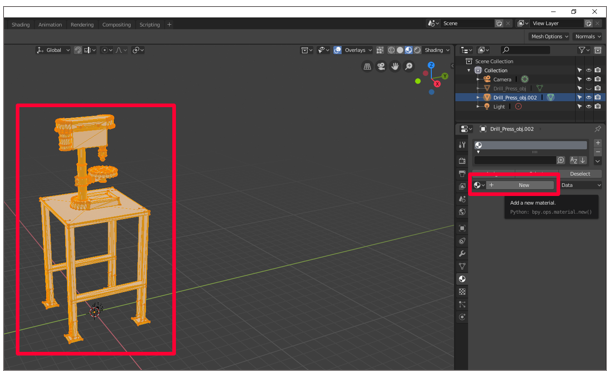
Passe o mouse sobre o visor (a janela principal na qual o objeto 3D é mostrado), pressione a tecla Tab para entrar no Modo de Edição, pressione a para selecionar tudo e, em seguida, selecione Atribuir na guia Materiais
 .
.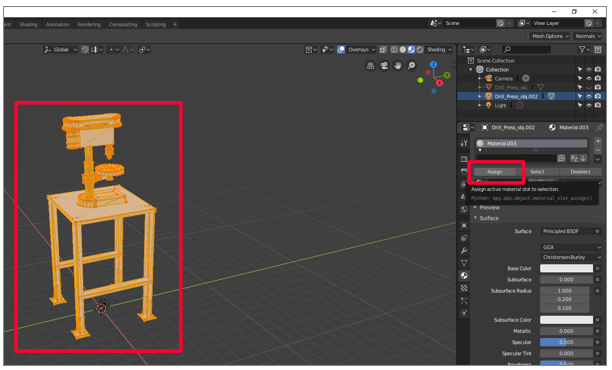
Selecione o ícone à esquerda de Modo de Objeto e selecione Editor de Imagens.
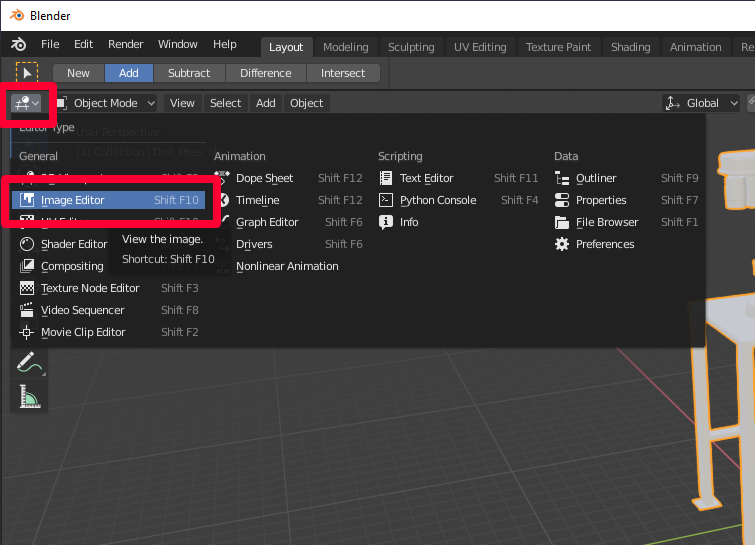
Crie uma nova imagem (selecione Adicionar>Imagem>Nova).
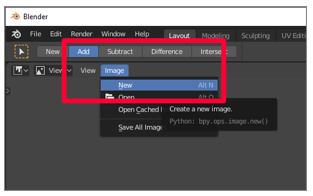
Salve a nova imagem como My_Texture ou um nome semelhante que seja fácil de lembrar e defina a largura e a altura como 1024 × 1024 pixels. Mantenha os valores padrão para as outras opções.

Selecione o ícone à esquerda de Exibir e selecione o Editor do Sombreador.
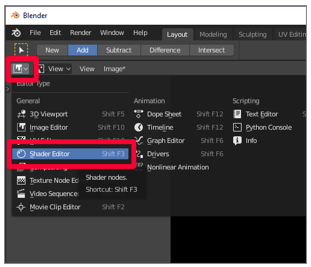
Com o objeto 3D duplicado selecionado, selecione Adicionar>Textura>Textura de Imagem. Selecione ou clique para colocar o nó de textura da imagem na janela.
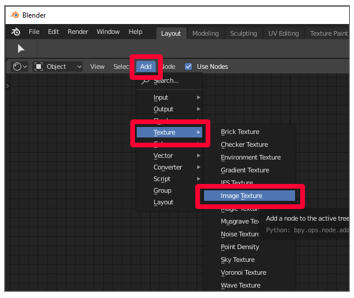
Arraste o link do nó amarelo (o ponto amarelo) rotulado como Cor na janela de textura de imagem para o nó amarelo Cor Base no nó Principled BSDF para conectá-los.
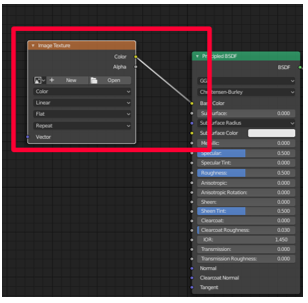
No menu suspenso do nó de textura da imagem, localize a textura que acabou de criar e selecione-a.
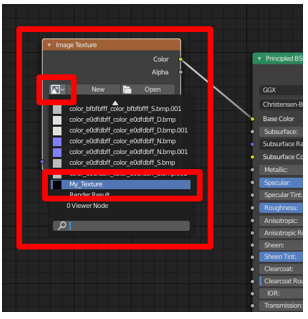
Selecione Visor 3D no canto superior esquerdo para ir para o menu do Visor 3D.
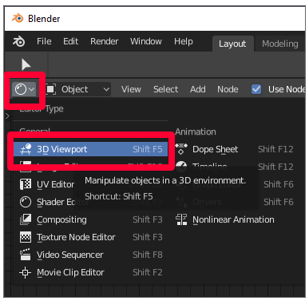
Gere os materiais na textura
Com a textura e o material configurados no objeto 3D duplicado, é hora de gerar os materiais do objeto 3D original nessa textura. A textura será aplicada ao redor do objeto 3D duplicado, o que aumenta seu desempenho enquanto usa as cores originais.
Selecione a guia Renderizar

Selecione Ciclos como o mecanismo de renderização.
No menu Gerar, defina Tipo de geração como Difusa.
Desmarque as caixas de Direta e Indireta.
Selecione o objeto 3D original e mantenha a tecla Shift pressionada enquanto seleciona o objeto 3D duplicado.
Marque a caixa de seleção Selecionados para Ativos.
Adicione um valor de Distância do Raio. Comece com 0,01 e aumente-o se o resultado apresentar patches de cor faltando.
Selecione Gerar.
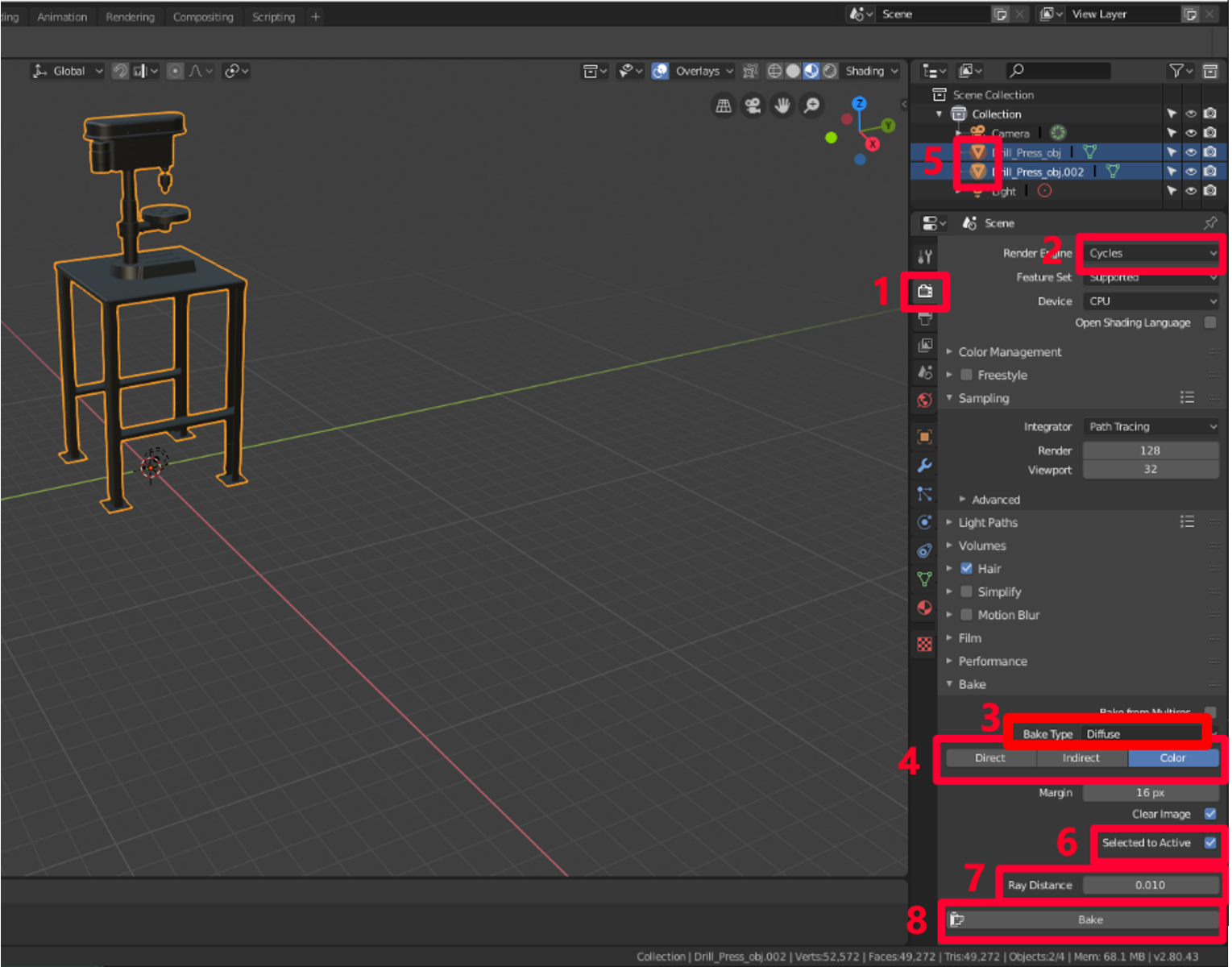
O objeto 3D duplicado agora tem a mesma cor que o original, mas com apenas um material – em vez de vários. Isso pode reduzir significativamente as chamadas para desenhar e aumentar o desempenho.
Para confirmar que houve êxito na geração, você pode selecionar o ícone de olho
 próximo ao modelo original para ocultá-lo. Agora somente a duplicata com um material e uma textura é visível.
próximo ao modelo original para ocultá-lo. Agora somente a duplicata com um material e uma textura é visível.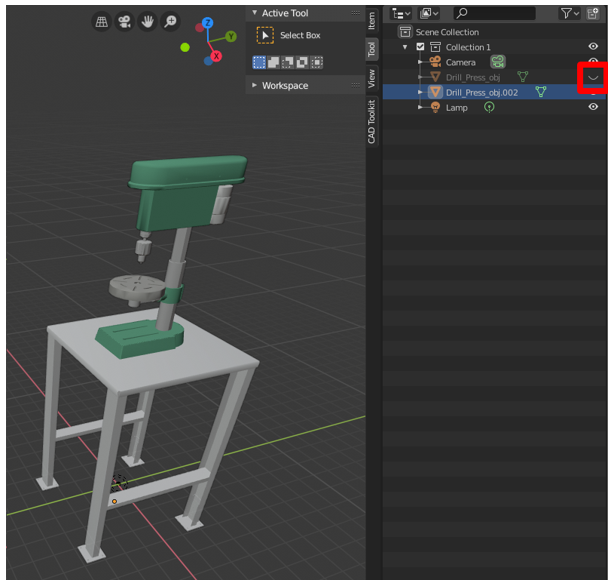
Exportar o modelo para um arquivo GLB
A última etapa é exportar o modelo como um arquivo GLB para que possa ser usado com o Dynamics 365 Guides e o Power Apps.
No Blender, selecione Arquivo>Exportar>glTF 2.0.
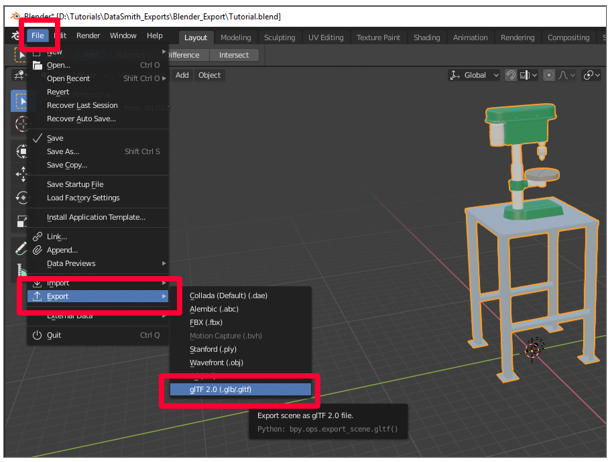
No menu Exportar, verifique se o formato GLB está selecionado e se a caixa Objetos Selecionados está marcada. Nomeie o arquivo e selecione glTF 2.0 (.glb/.gltf).
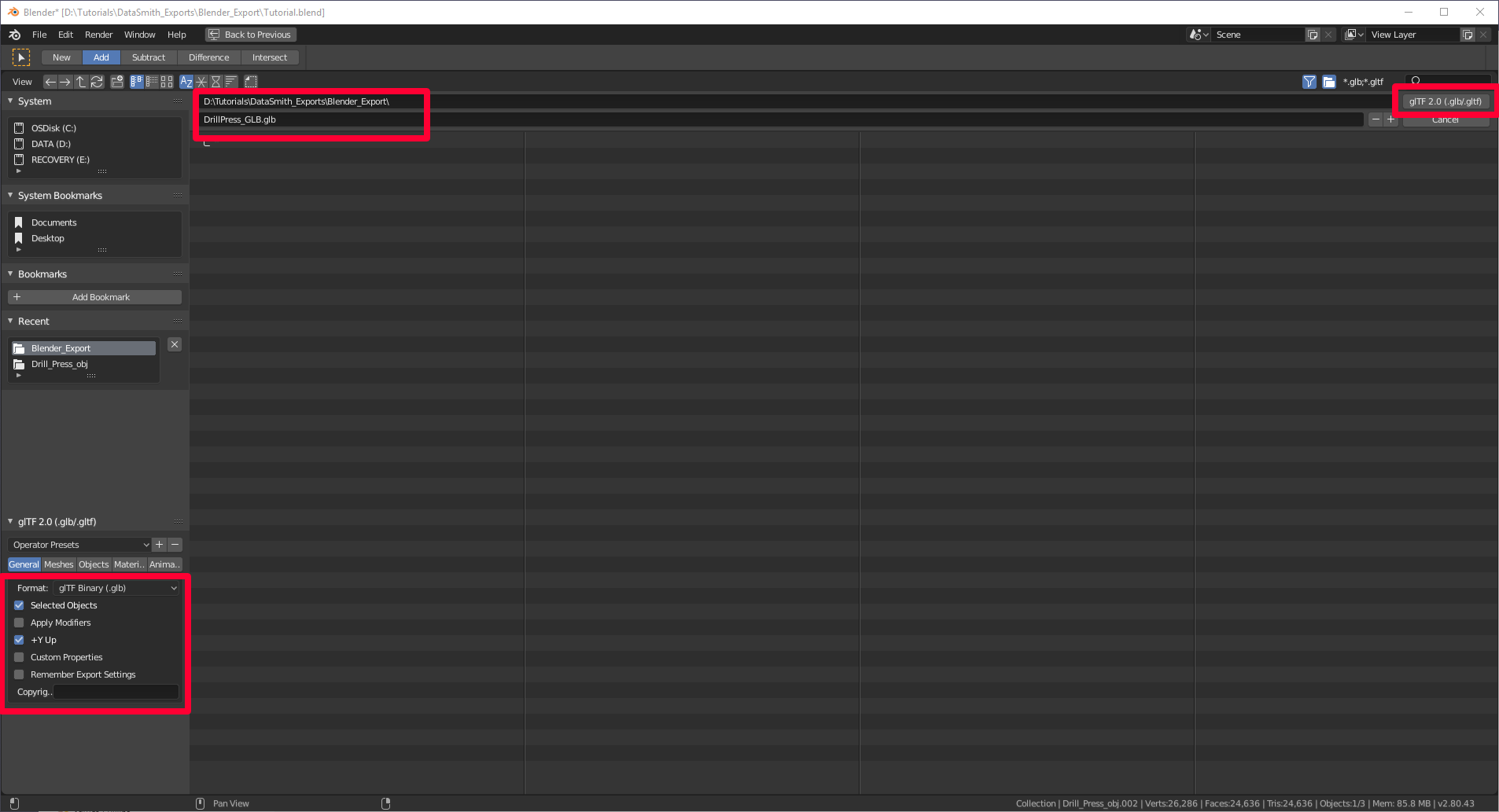
Exibir um objeto 3D no Dynamics 365 Guides ou Power Apps
Após preparar um objeto 3D, use os links a seguir para saber mais sobre como usar o modelo no Dynamics 365 Guides ou Power Apps:
Mais informações
Várias capturas de tela neste documento foram tiradas do programa de software Blender para fornecer instruções claras sobre como usar o software da Blender. Saiba mais sobre a Blender Foundation.
A Microsoft Corporation não é responsável e isenta-se expressamente de toda a responsabilidade por danos de qualquer tipo decorrentes do uso do Blender ou da reprodução das etapas descritas nessas instruções. Este documento foi criados apenas para fornecer informações gerais aos nossos clientes e não leva em consideração nenhum plano de negócios individualizado nem especificações. Leia sobre os termos de licença do Blender em Creative Commons Attribution ShareAlike.
O uso neste documento de nomes e imagens de marcas registradas é estritamente para fins informativos e descritivos, e nenhuma declaração comercial para seu uso, ou sugestão de patrocínio ou endosso, é feita pela Microsoft.